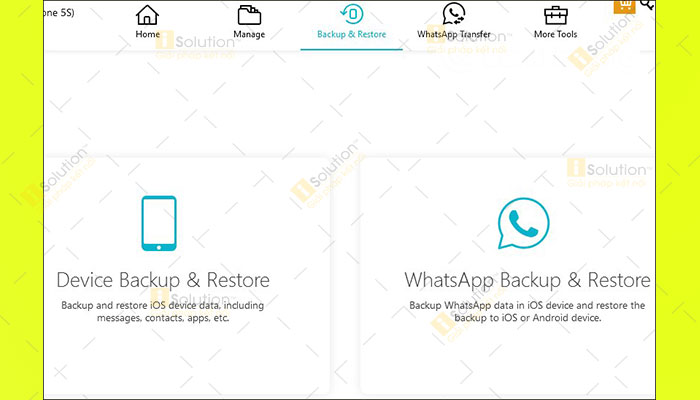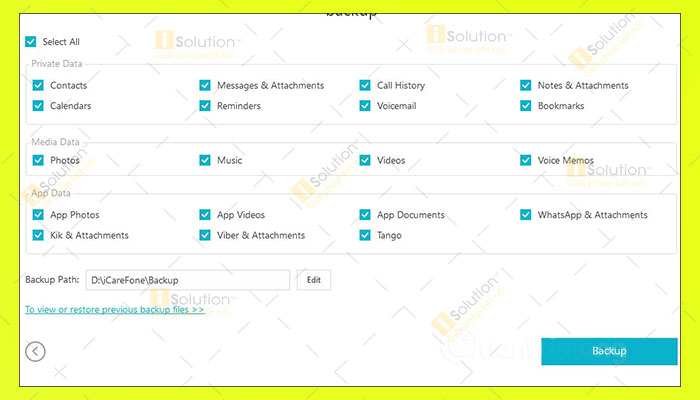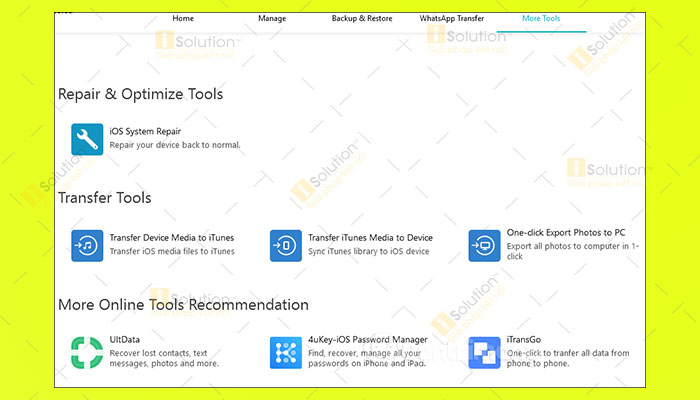Cách quản lý file iPhone trên máy tính trong bài viết dưới đây sẽ hướng dẫn cho bạn sử dụng iCareFone để thực hiện việc quản lý một cách dễ dàng.
CÁCH QUẢN LÝ FILE IPHONE TRÊN MÁY TÍNH
Nếu như trước đây người ta vẫn thường mặc định để quản lý file iPhone trên máy tính chỉ có thể dựa vào iTunes, thì ngày nay với sự xuất hiện của iCareFone người dùng có thể đơn giản hóa mọi thao tác quản lý dữ liệu iOS trên máy tính.
Theo đó bạn có thể nhìn thấy toàn bộ dữ liệu bao gồm hình ảnh, video… đang lưu trên chiếc iPhone. Ngoài ra, thì phần bền còn cho phép tùy chọn chuyển dữ liệu giữa các thiết bị với iPhone nữa bạn nhé.
Sau đây là các bước giúp bạn thiết lập thành công:
Bước 1: Hãy truy cập vào link
NÀY để có thể tải phần mềm iCareFone xuống máy tính.
Bước 2: Chờ khoảng thời gian cho quá trình cài đặt phần mềm hoàn tất trên máy tính => Sau đó bạn hãy nhấn nút Start để bắt đầu => Tiếp theo hãy kết nối iPhone với máy tính để sử dụng.
Bước 3: Kết nối thành công trên màn hình máy tính sẽ giao diện kết nối của phần mềm với iPhone của bạn. Tại đây bạn có thể thấy những tính năng chính của phần mềm.
Tại tab Home bạn nhấn chọn vào tùy chọn Transfer Device Media to iTunes để chuyển các dữ liệu đa phương tiện từ iPhone vào iTunes => Bạn sẽ thấy các tập tin được nhóm thành từng loại khác nhau với số lượng hiển thị nằm ngay bên cạnh => Muốn chuyển mục nào mình thích thì chỉ cần nhấn tích màu xanh => Rồi nhấn nút Transfer để chuyển sang iTunes trên máy tính.
Bước 4: Nếu nhấn vào Transfer iTunes Media to Device thiết bị sẽ chuyển các dữ liệu hình ảnh, video từ iTunes trên máy tính vào trong iPhone.
Với tùy chọn One-click Export Photos to PC, bạn được phép xuất toàn bộ hình ảnh từ iPhone sang máy tính. Nhưng hãy lưu ý rằng, với bản dùng thử sẽ cho phép người dùng được quyền chuyển 10 file mà thôi.
Khi chuyển xong, phần mềm iCareFone tự động tạo thư mục Camera Roll trong máy tính và bạn chỉ cần nhấn Open Folder để mở thư mục và xem toàn bộ các dữ liệu được chuyển từ iPhone sang.
Bước 5: Khi nhấn vào Transfer WhatsApp Data from iOS to iOS/Android, bạn có thể thực hiện việc chuyển dữ liệu WhatsApp từ thiết bị thiết bị dùng hệ điều hành iOS sang Android.
Bước 6: Ngoài việc chuyển các dữ liệu giữa các thiết bị thì iCareFone còn thêm tùy chọn quản lý toàn bộ dữ liệu trên iPhone. Bạn có thể xóa dữ liêu, chỉnh sửa dữ liệu trực tiếp ngay trên máy tính khi nhấn vào tab Manage để hiển thị toàn bộ các file dữ liệu.
Các dữ liệu sau đó sẽ được chia thành từng mục khác nhau, gồm Photos, Audio, Videos, Contacts, Messages, Apps, Books và Bookmark để người dùng dễ dàng quản lý.
Khi nhấn vào từng tập tin phía trên sẽ hiển thị thêm các biểu tượng sử dụng như Export để thực hiện lệnh chuyển dữ liệu sang máy tính hay iTunes, Add to để chuyển dữ liệu sang mục khác hay xóa dữ liệu. Các tùy chọn này phụ thuộc vào loại dữ liệu nào để cung cấp cho người dùng.
Bước 7: Để sao lưu dữ liệu và phục hồi khi cần thiết bạn hãy nhấn vào mục Backup & Restore. Tại đây tùy chọn sao lưu dữ liệu của iPhone và ứng dụng WhatsApp sẽ xuất hiện.
Khi sao lưu dữ liệu trên iPhone bạn được phép chọn loại dữ liệu muốn sao lưu tại Backup Path. Sau đó nhấn Backup để tiến hành quá trình.
Bước 8: Trong khi với mục More Tools, bạn sẽ có thêm các công cụ khác nữa để thực hiện việc sửa lỗi trên hệ thống.
.jpg)
.jpg)
.jpg)
.jpg)
.jpg)
.jpg)
.jpg)
.jpg)
.jpg)
.jpg)